Gyorsan megtalálhatja a két időpont közötti különbséget, szabályozhatja az eredmény formátumát, és kiterjesztheti a számítást az időpontok listájára. Gyorsan kivonhat például egy időpontot egy másik időpontból, vagy kiszámíthatja az értekezlet napirendi elemeinek időtartamát.
A megadott mintaadatok és az alábbi eljárások segítségével megtudhatja, hogyan számíthatja ki az értekezlet napirendjéhez tartozó időpontokat.
A mintaadatok másolása
A Kivonás ideje függvény jobb megértéséhez másolja az alábbi mintaadatokat egy üres munkalap A1 cellájába.
-
Nyisson meg egy üres munkafüzetet vagy munkalapot.
-
Válassza ki a következő mintaadatokat, beleértve a címsorokat is.
Napirend
Kezdés időpontja
Befejezés időpontja
Időtartam
Bevezetés
8:45
10:35
Ötletgyűjtés
10:35
15:30
Összefoglalni
15:30
16:35
Lehallgatás
16:35
17:00
-
Nyomja le a

-
A munkalapon jelölje ki az üres A1 cellát, majd nyomja le a

Megjegyzés: Ne jelölje ki az üres munkalap sor- vagy oszlopfejléceit (1, 2, 3... A, B, C...) a mintaadatok beillesztésekor.
Mintaadatok beillesztése üres munkalapra
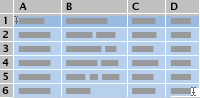
Két időpont közötti órák és percek számának kiszámítása
-
Jelölje ki a D2 cellát, amely az Időtartam oszlop első üres cellája, ha az oszlopfejléceket a munkalapra másolta a mintaadatokkal együtt.
-
A Képletek lapon kattintson a Szöveg > SZÖVEG elemre.
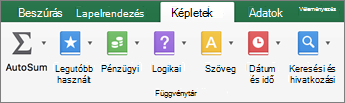
=SZÖVEG() jelenik meg a cellában.
-
A Szerkesztőlécen helyezze a kurzort a ()-be, kattintson az érték elemre, majd írja be a C2-B2 szöveget.
-
A ()-ben kattintson a format_text, majd írja be a "h:mm" kifejezést az idézőjelekkel együtt az eredmény órák és percek formájában történő formázásához.
-
Nyomja le a RETURN billentyűt.
Az eredmény 1:50 (1 óra, 50 perc).
-
Jelölje ki a D2 cellát.
-
Ha a képletet a többi sorba szeretné másolni, húzza a fill handle

Az Excel automatikusan beállítja a cellahivatkozásokat, hogy mindegyik sorban a megfelelő értékek szerepeljenek.
Tippek:
-
A képletről további információt a SZÖVEG függvény című témakörben talál.
-
Ha a SZÖVEG függvénnyel és a számformátummal együtt alkalmazott formátumot is használ, a SZÖVEG függvény élvez elsőbbséget.
-
További példák képletekre
A példák kipróbálásához másolja az alábbi táblázatot a mintaadatokat tartalmazó lap bármely üres részéhez, majd kattintson a képletcellákra a képlet felépítésének megtekintéséhez a Képletszerkesztőben.
|
Képlet |
Leírás (eredmény) |
|---|---|
|
=SZÖVEG (C3-B3;"h") |
Két időpont közötti órák a "h" formátumú cellával (4) |
|
=SZÖVEG (C3-B3;"h:mm") |
Órák és percek két időpont között a "h:mm" formátumú cellával (4:55) |
|
=SZÖVEG (C3-B3;"h:mm:ss") |
Két időpont közötti órák, percek és másodpercek a "h:mm:ss" formátumú cellával (4:55:00) |
|
=INT ((C3-B3)*24) |
Két időpont közötti teljes óraszám (4) |
|
= (C3-B3)*1440 |
Két időpont közötti összes perc (295) |
|
= (C3-B3)*86400 |
Két időpont közötti teljes másodperc (17700) |
|
=ÓRA (C3-B3) |
Két időpont közötti órák száma, ha a különbség nem több 24-nél (4) |
|
=PERC (C3-B3) |
Két időpont közötti percek száma, ha a különbség nem több 60-nál (55) |
|
=MÁSODPERC (C3-B3) |
Két időpont közötti másodpercek száma, ha a különbség nem több 60-nál (0) |










